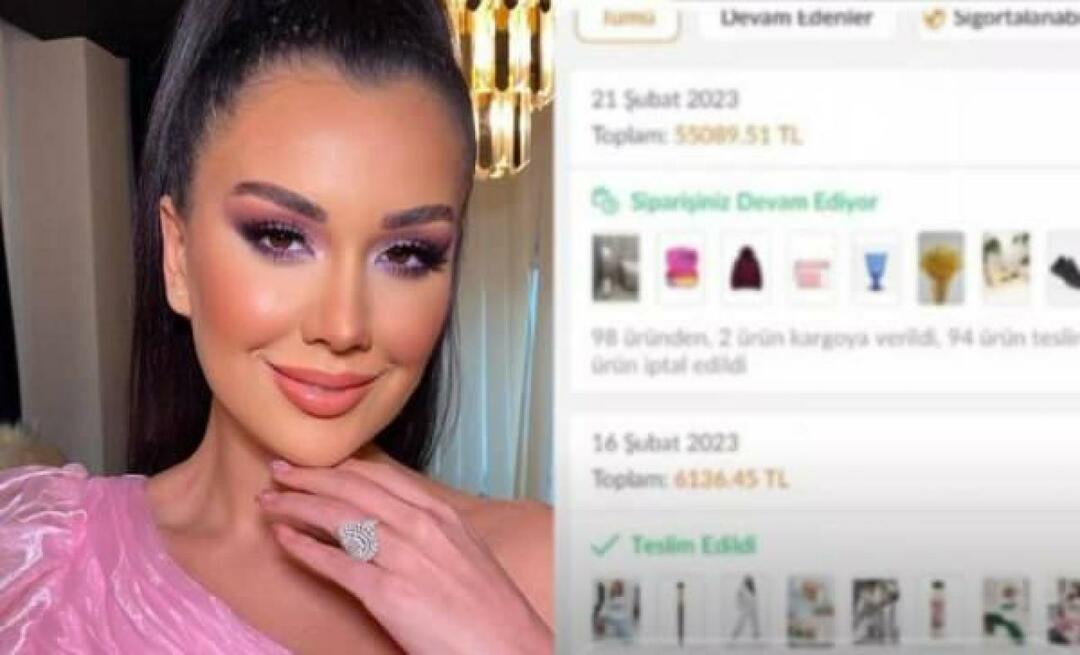Cum se schimbă culoarea chenarului ferestrei în Windows 11
Windows 11 Erou / / May 01, 2023

Ultima actualizare pe
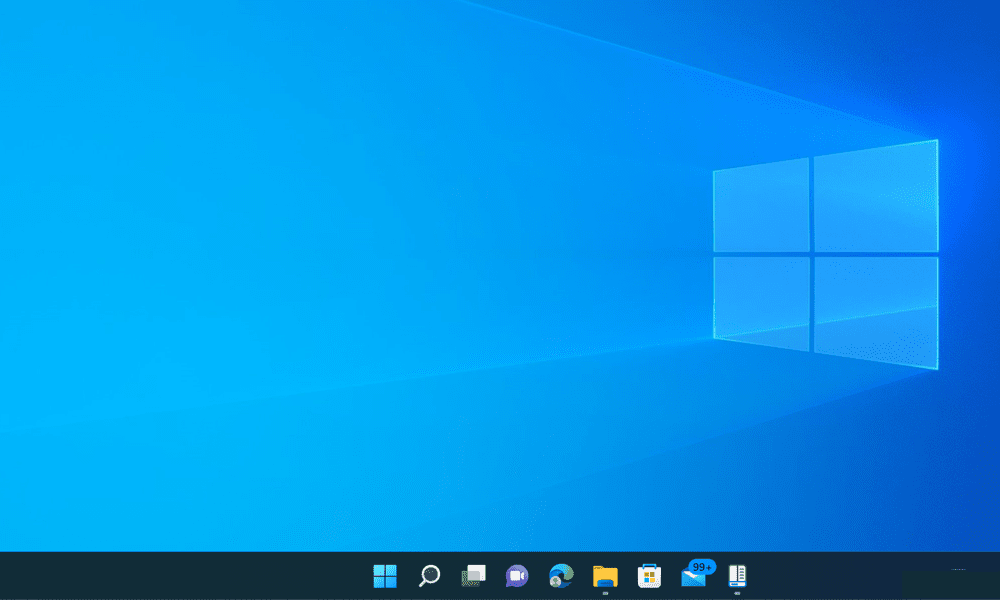
Adăugați o notă personală interfeței dvs. Windows 11 schimbând culorile marginilor pentru aplicațiile care rulează. Iată cum.
Doriți să personalizați aspectul aplicațiilor desktop Windows 11? Schimbarea culorii marginii ferestrei este o modalitate rapidă și ușoară de a face acest lucru.
Schimbarea culorii chenarului vă poate ajuta să creați un aspect mai consistent sau mai contrastat pentru aplicațiile și ferestrele dvs. Vă vom arăta mai jos cum să schimbați culoarea marginii ferestrei în Windows 11.
Cum să activați culorile chenarului ferestrei pe Windows 11
În mod implicit, Windows 11 nu are culoarea marginii în jurul ferestrelor dvs. Marginile utilizate sunt transparente și se amestecă cu fundalul. Dacă doriți să utilizați o culoare a marginii ferestrei, va trebui să o activați mai întâi.
Pentru a activa culorile marginilor ferestrei pe Windows 11:
- Deschide Setări aplicația prin meniul Start sau apăsați tasta Tasta Windows + I pe tastatura ta.
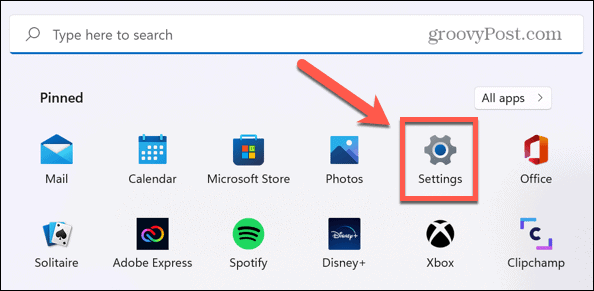
- În Setări, faceți clic Personalizare.
- În dreapta, faceți clic Culori.
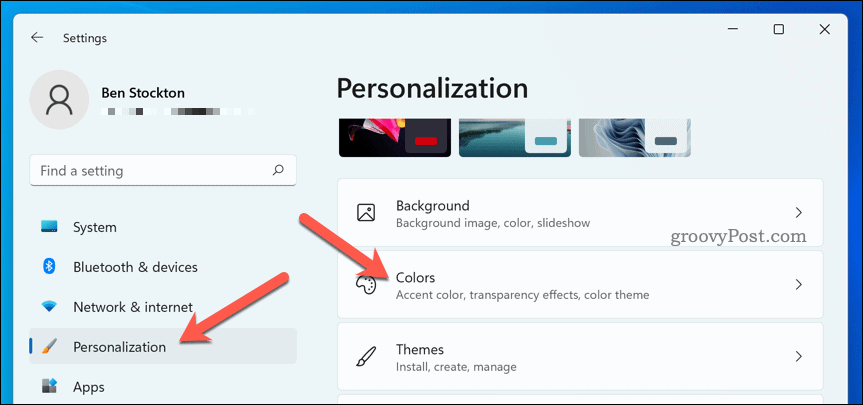
- Faceți clic pe comutatorul de comutare pentru Afișați culoarea de accent pe barele de titlu și pe chenarele ferestrelor la Pe poziţie.
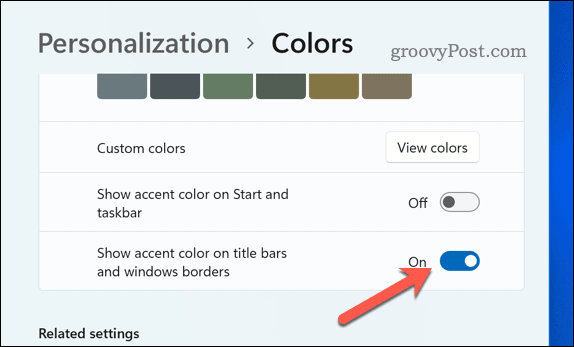
Acest lucru va aplica culoarea de accent aleasă pe marginile ferestrei. Puteți schimba culoarea accentului de la aceeași Culori meniul din Setări.
Cum se schimbă culoarea chenarului ferestrei pe Windows 11
Dacă doriți să schimbați culoarea marginii ferestrei cu ceva diferit de culoarea dvs. de accent, o puteți seta cu ușurință folosind aplicația Setări.
Pentru a utiliza o culoare solidă pentru marginea ferestrei și fundal:
- Deschide Setări prin meniul Start sau apăsați tasta Tasta Windows + I pe tastatura ta.
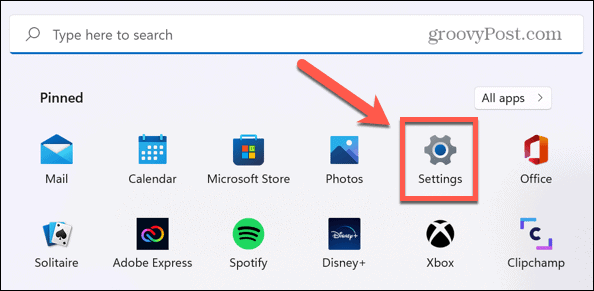
- Clic Personalizare la stânga.
- Clic Culori pe dreapta.
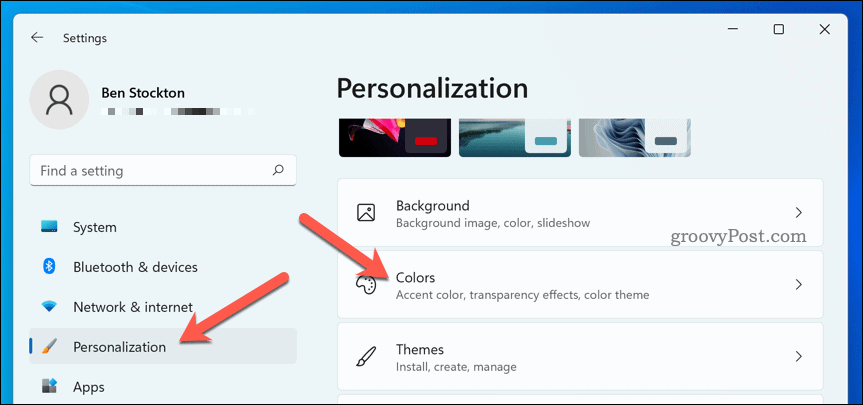
- Sub Culoare de accent, selectați o opțiune din Culorile ferestrelor opțiuni disponibile.
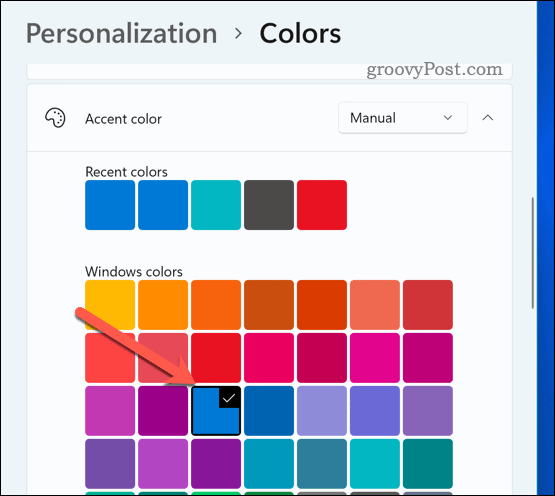
De îndată ce vă actualizați alegerea culorii, culorile marginilor de pe ferestre se vor actualiza. O puteți schimba ori de câte ori doriți pentru a găsi culoarea potrivită. Puteți ieși din meniul Setări imediat ce ați terminat.
Personalizarea PC-ului cu Windows 11
Schimbarea culorii marginii ferestrei în Windows 11 este o modalitate ușoară și distractivă de a vă personaliza computerul. Puteți folosi diferite metode pentru a-l personaliza, cu diferite culori și teme disponibile.
Doriți să vă personalizați computerul în alte moduri? Ai putea setați computerul să vă schimbe automat fundalul folosind Windows Spotlight sau utilizați fundaluri diferite pe monitoare diferite. Poti de asemenea personalizați imaginea de fundal a ecranului de blocare pe computerul dvs. cu Windows 11 la ceva mai vioi.
Desigur, poți oricând setați un fundal static pe Windows 11 folosind imaginea aleasă (sau folosind o presetare încorporată).
Cum să găsiți cheia de produs Windows 11
Dacă trebuie să transferați cheia de produs Windows 11 sau doar aveți nevoie de ea pentru a face o instalare curată a sistemului de operare,...